 base de données
base de données
 tutoriel mysql
tutoriel mysql
 Comment résoudre le problème de l'absence de fichier my.ini dans le fichier MySQL installé
Comment résoudre le problème de l'absence de fichier my.ini dans le fichier MySQL installé
Comment résoudre le problème de l'absence de fichier my.ini dans le fichier MySQL installé
Après avoir utilisé MySQL pendant si longtemps, un jour, j'ai soudainement eu besoin d'utiliser le fichier de configuration MySQL my.ini et j'ai découvert qu'un tel fichier n'existait pas et que le fichier n'était pas caché.
Vérifiez s'il y a my.ini dans votre mysql Il se peut aussi que ce fichier soit un fichier caché et que vous n'ayez aucun paramètre pour afficher les fichiers cachés
En général, mysql. est installé dans C:Program FilesMySQLMySQL Server 5.7, il me semble avoir déjà utilisé le package d'installation pour construire MySQL, il n'y a donc pas de fichier my.ini. Ce fichier est un fichier de configuration important sur MySQL. Sinon, vous pouvez le faire.
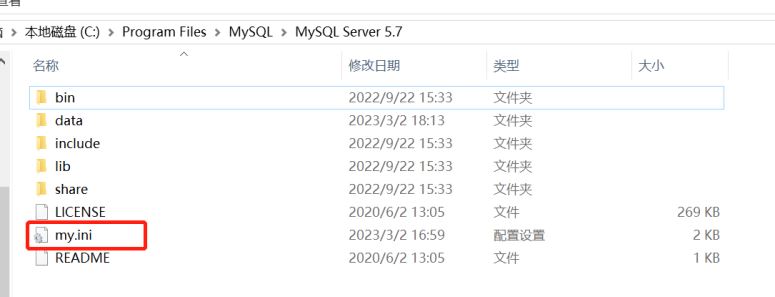
Je l'ai aussi fait en lisant les articles d'autres personnes.
Remarque, avant de vous préparer à extraire le fichier my.ini, videz toutes les données de votre base de données précédente vers SQL car le fichier de données sera supprimé et fermé au cours du processus. Par conséquent, toutes les données précédentes seront effacées.
La première étape pour restaurer mon.ini :
Sauvegarder les données locales, sauvegarder. Utilisez simplement Navicat pour vider le SQL.
La deuxième étape pour restaurer my.ini :
Entrez cmd dans le répertoire bin de mysql et appuyez sur Entrée.
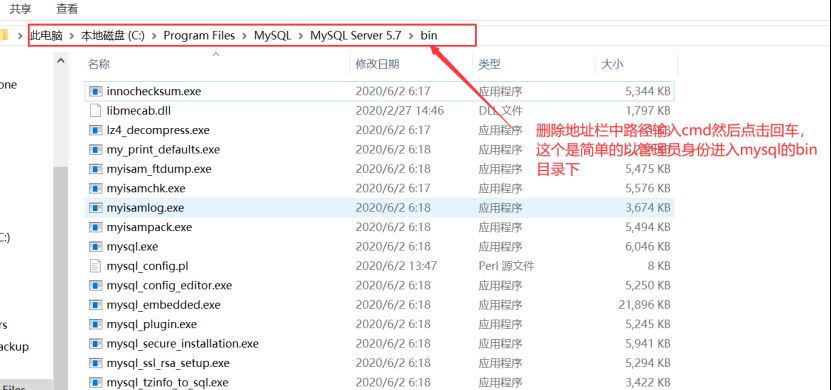
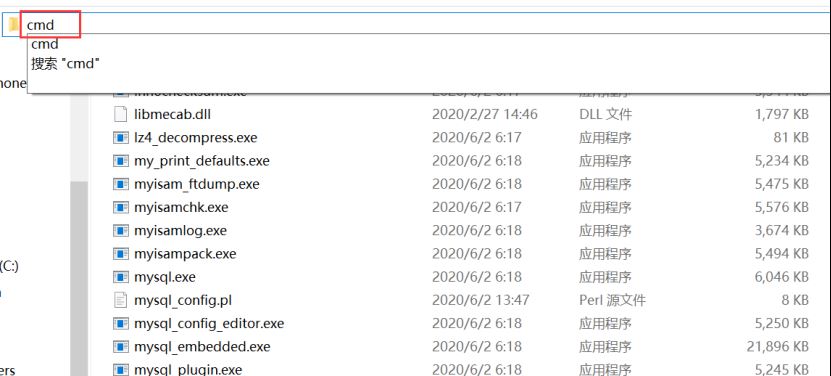
Restaurer mon.ini Étape 3 : #🎜 🎜 #
Entrez dans la fenêtre de commande :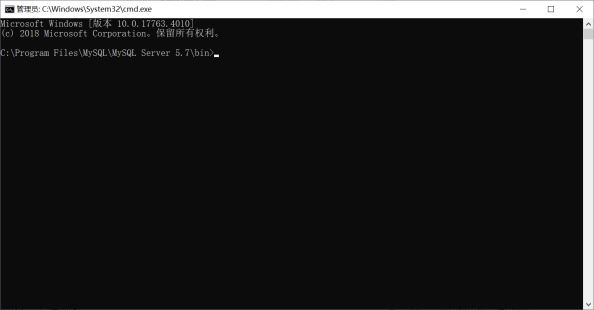
Restaurer my.ini Étape 4 : # 🎜🎜#Commande de service MySQL : sc supprime le nom du service.
Comment vérifier le nom du service.
Il existe de nombreuses façons. La première est de le trouver directement par le ressenti.
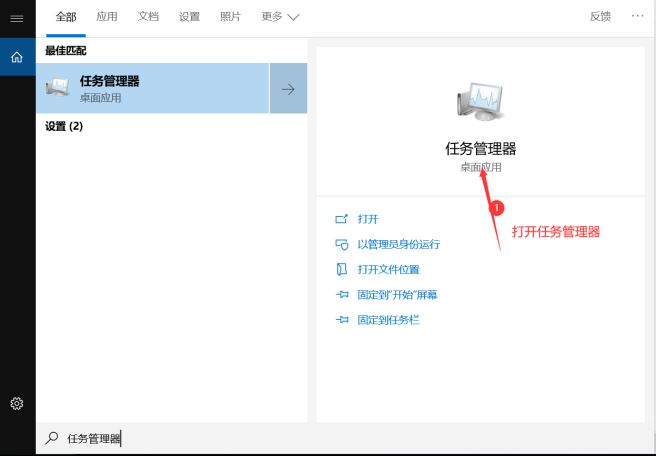
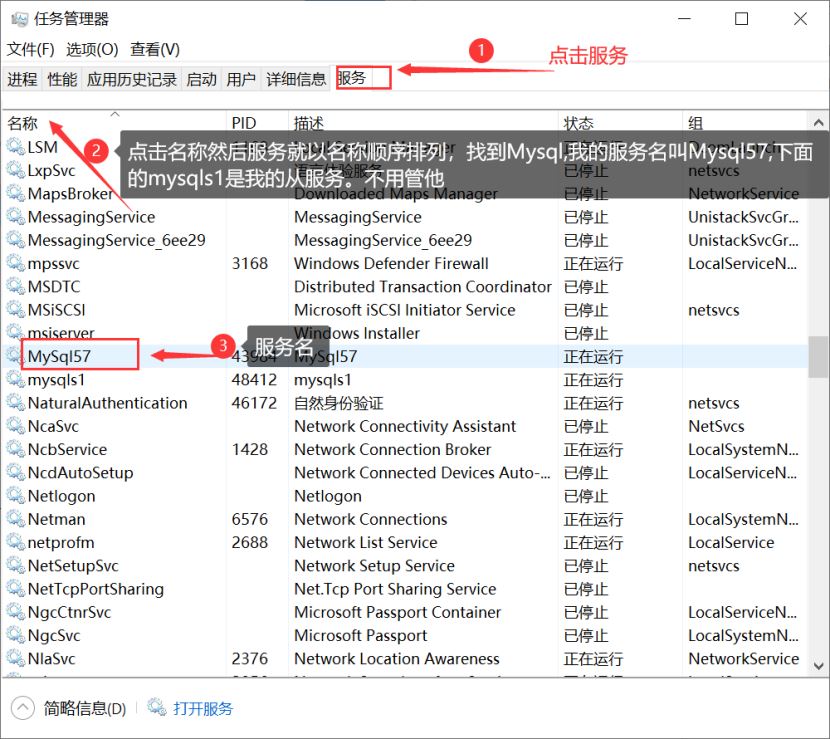 La seconde consiste à utiliser la recherche de numéro de port de MySQL.
La seconde consiste à utiliser la recherche de numéro de port de MySQL.
3306 est le numéro de port par défaut de MySQL. Win+R entrez cmd pour entrer la ligne de commande. Entrez la commande.
netstat -ano | findstr 3306
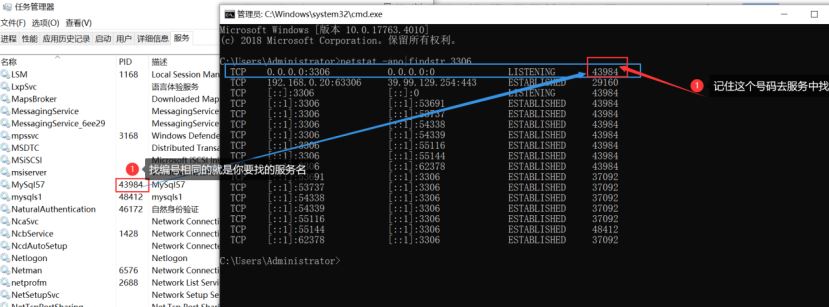 Après avoir trouvé le nom du service, entrez la commande :
Après avoir trouvé le nom du service, entrez la commande :
#MySql57 est mon nom de service
sc delete MySql57
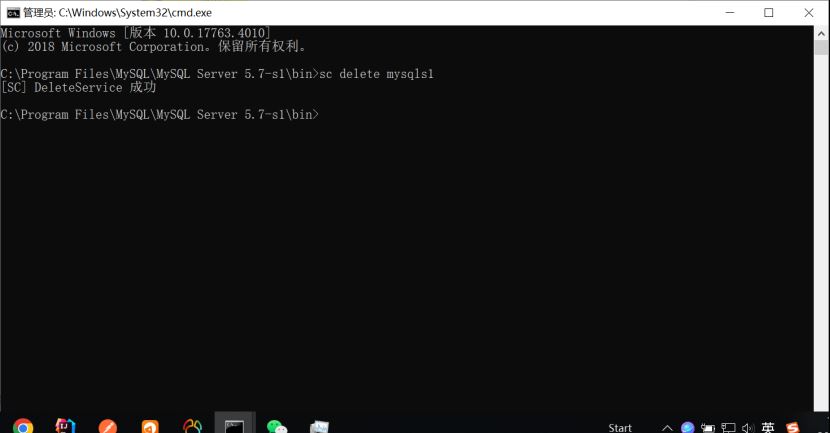
Le service doit être arrêté avant d'être supprimé ! 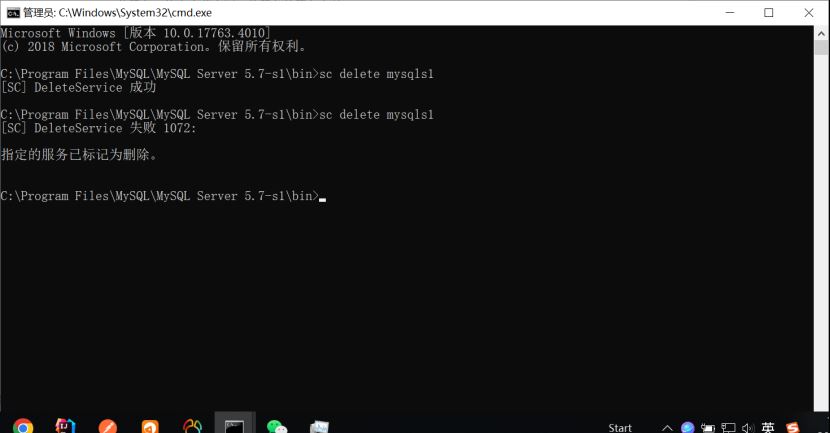
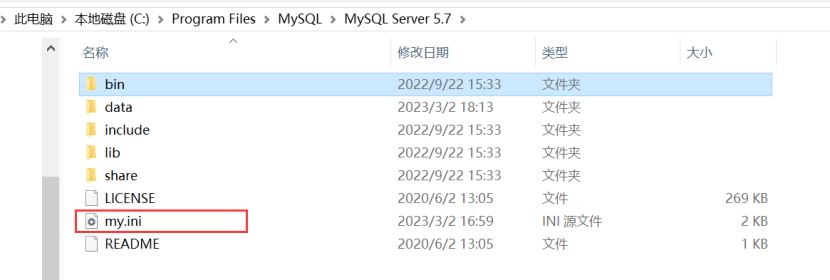 basedir et datadir Ces deux configurations doivent être modifiées en fonction de votre chemin mysql réel
basedir et datadir Ces deux configurations doivent être modifiées en fonction de votre chemin mysql réel
# http://dev.mysql.com/doc/refman/5.6/en/server-configuration-defaults.html [client] default-character-set = utf8 [mysql] default-character-set = utf8 [mysqld] character-set-client-handshake = FALSE character-set-server = utf8 init_connect='SET NAMES utf8' # Remove leading # and set to the amount of RAM for the most important data # cache in MySQL. Start at 70% of total RAM for dedicated server, else 10%. innodb_buffer_pool_size = 128M # Remove leading # to turn on a very important data integrity option: logging # changes to the binary log between backups. # log_bin # These are commonly set, remove the # and set as required. #注意这个地方要和你安装mysql的路径保持一致。 basedir = C:\Program Files\MySQL\MySQL Server 5.7 datadir = C:\Program Files\MySQL\MySQL Server 5.7\data port = 3306 # server_id = ..... # Remove leading # to set options mainly useful for reporting servers. # The server defaults are faster for transactions and fast SELECTs. # Adjust sizes as needed, experiment to find the optimal values. join_buffer_size = 128M sort_buffer_size = 16M read_rnd_buffer_size = 16M sql_mode=NO_ENGINE_SUBSTITUTION,STRICT_TRANS_TABLES skip-grant-tables
Restaurer my.ini Étape 7 : Générer un nouveau fichier de données dans mysql# 🎜🎜#
Saisissez cmd dans le répertoire bin de mysql et appuyez sur Entrée puis entrez la ligne de commande.mysqld --initialize-insecure --user=mysql
Cette erreur se produit car vous n'avez pas supprimé le fichier de données précédent.

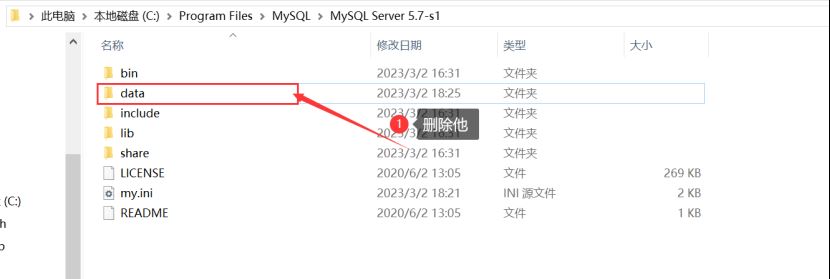 Quand cela arrive, j'utilise généralement de l'amadou pour l'écraser directement.
Quand cela arrive, j'utilise généralement de l'amadou pour l'écraser directement.
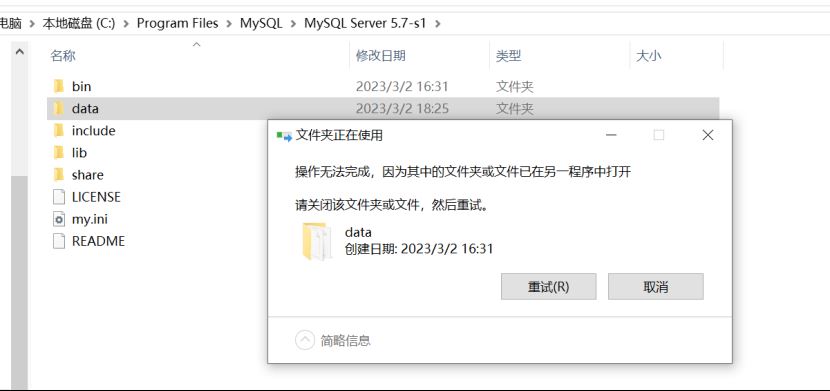
Cette erreur se produit probablement parce que ces deux configurations dans votre my.ini sont incorrectes.
basedir = C:\Program Files\MySQL\MySQL Server 5.7-s1 datadir = C:\Program Files\MySQL\MySQL Server 5.7-s1\data
Exécuter après suppression
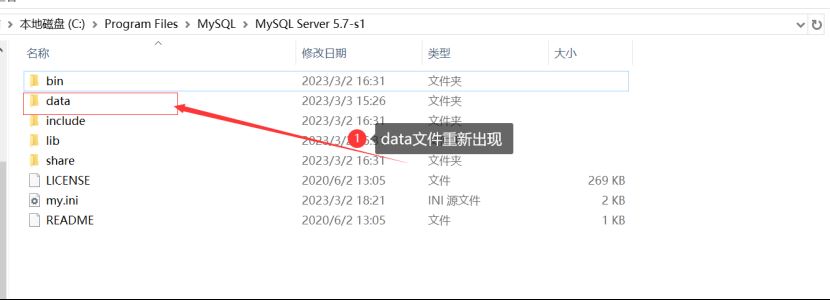
恢复my.ini第八步:重新生成mysql服务,同时绑定my.ini配置文件
输入一下命令。
mysqld --install "MySql57" --defaults-file="C:/Program Files/MySQL/MySQL Server 5.7/my.ini"

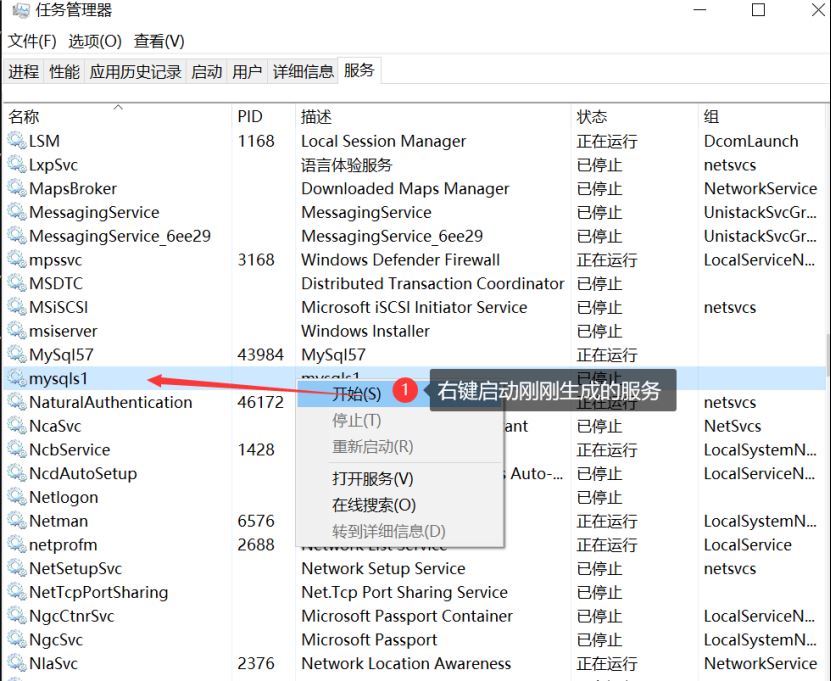
如果无法启动成功重复上面的步骤。不要怕大胆干反也损失不了啥!
重复了好几遍还是不行那大概是端口冲突了吧,把my.ini文件的3306随便改一个。
恢复my.ini第九步:进入mysql修改密码
登录mysql,输入此命令。因为服务刚刚删了所以不用输入密码。
mysql -u root -p
直接回车
进入mysql后,输入
use mysql;
然后再输入
update mysql.user set authentication_string=password("123456") where user="root";然后刷新权限并退出
flush privileges; Quit
Ce qui précède est le contenu détaillé de. pour plus d'informations, suivez d'autres articles connexes sur le site Web de PHP en chinois!

Outils d'IA chauds

Undresser.AI Undress
Application basée sur l'IA pour créer des photos de nu réalistes

AI Clothes Remover
Outil d'IA en ligne pour supprimer les vêtements des photos.

Undress AI Tool
Images de déshabillage gratuites

Clothoff.io
Dissolvant de vêtements AI

AI Hentai Generator
Générez AI Hentai gratuitement.

Article chaud

Outils chauds

Bloc-notes++7.3.1
Éditeur de code facile à utiliser et gratuit

SublimeText3 version chinoise
Version chinoise, très simple à utiliser

Envoyer Studio 13.0.1
Puissant environnement de développement intégré PHP

Dreamweaver CS6
Outils de développement Web visuel

SublimeText3 version Mac
Logiciel d'édition de code au niveau de Dieu (SublimeText3)
 MySQL: la facilité de gestion des données pour les débutants
Apr 09, 2025 am 12:07 AM
MySQL: la facilité de gestion des données pour les débutants
Apr 09, 2025 am 12:07 AM
MySQL convient aux débutants car il est simple à installer, puissant et facile à gérer les données. 1. Installation et configuration simples, adaptées à une variété de systèmes d'exploitation. 2. Prise en charge des opérations de base telles que la création de bases de données et de tables, d'insertion, d'interrogation, de mise à jour et de suppression de données. 3. Fournir des fonctions avancées telles que les opérations de jointure et les sous-questionnaires. 4. Les performances peuvent être améliorées par l'indexation, l'optimisation des requêtes et le partitionnement de la table. 5. Prise en charge des mesures de sauvegarde, de récupération et de sécurité pour garantir la sécurité et la cohérence des données.
 Puis-je récupérer le mot de passe de la base de données dans Navicat?
Apr 08, 2025 pm 09:51 PM
Puis-je récupérer le mot de passe de la base de données dans Navicat?
Apr 08, 2025 pm 09:51 PM
Navicat lui-même ne stocke pas le mot de passe de la base de données et ne peut récupérer que le mot de passe chiffré. Solution: 1. Vérifiez le gestionnaire de mots de passe; 2. Vérifiez la fonction "Remember Motway" de Navicat; 3. Réinitialisez le mot de passe de la base de données; 4. Contactez l'administrateur de la base de données.
 Comment créer Navicat Premium
Apr 09, 2025 am 07:09 AM
Comment créer Navicat Premium
Apr 09, 2025 am 07:09 AM
Créez une base de données à l'aide de NAVICAT Premium: Connectez-vous au serveur de base de données et entrez les paramètres de connexion. Cliquez avec le bouton droit sur le serveur et sélectionnez Créer une base de données. Entrez le nom de la nouvelle base de données et le jeu de caractères spécifié et la collation. Connectez-vous à la nouvelle base de données et créez le tableau dans le navigateur d'objet. Cliquez avec le bouton droit sur le tableau et sélectionnez Insérer des données pour insérer les données.
 Comment voir Mysql
Apr 08, 2025 pm 07:21 PM
Comment voir Mysql
Apr 08, 2025 pm 07:21 PM
Affichez la base de données MySQL avec la commande suivante: Connectez-vous au serveur: MySQL -U Username -P mot de passe Exécuter les bases de données Afficher les bases de données; Commande pour obtenir toutes les bases de données existantes Sélectionnez la base de données: utilisez le nom de la base de données; Tableau de vue: afficher des tables; Afficher la structure de la table: décrire le nom du tableau; Afficher les données: sélectionnez * dans le nom du tableau;
 Comment copier des tables dans MySQL
Apr 08, 2025 pm 07:24 PM
Comment copier des tables dans MySQL
Apr 08, 2025 pm 07:24 PM
La copie d'une table dans MySQL nécessite la création de nouvelles tables, l'insertion de données, la définition de clés étrangères, la copie des index, les déclencheurs, les procédures stockées et les fonctions. Les étapes spécifiques incluent: la création d'une nouvelle table avec la même structure. Insérez les données de la table d'origine dans une nouvelle table. Définissez la même contrainte de clé étrangère (si le tableau d'origine en a un). Créer le même index. Créez le même déclencheur (si le tableau d'origine en a un). Créez la même procédure ou fonction stockée (si la table d'origine est utilisée).
 Comment afficher le mot de passe de la base de données dans NAVICAT pour MARIADB?
Apr 08, 2025 pm 09:18 PM
Comment afficher le mot de passe de la base de données dans NAVICAT pour MARIADB?
Apr 08, 2025 pm 09:18 PM
NAVICAT pour MARIADB ne peut pas afficher directement le mot de passe de la base de données car le mot de passe est stocké sous forme cryptée. Pour garantir la sécurité de la base de données, il existe trois façons de réinitialiser votre mot de passe: réinitialisez votre mot de passe via Navicat et définissez un mot de passe complexe. Affichez le fichier de configuration (non recommandé, haut risque). Utilisez des outils de ligne de commande système (non recommandés, vous devez être compétent dans les outils de ligne de commande).
 Comment copier et coller Mysql
Apr 08, 2025 pm 07:18 PM
Comment copier et coller Mysql
Apr 08, 2025 pm 07:18 PM
Copier et coller dans MySQL incluent les étapes suivantes: Sélectionnez les données, copiez avec Ctrl C (Windows) ou CMD C (Mac); Cliquez avec le bouton droit à l'emplacement cible, sélectionnez Coller ou utilisez Ctrl V (Windows) ou CMD V (Mac); Les données copiées sont insérées dans l'emplacement cible ou remplacer les données existantes (selon que les données existent déjà à l'emplacement cible).
 Comment exécuter SQL dans Navicat
Apr 08, 2025 pm 11:42 PM
Comment exécuter SQL dans Navicat
Apr 08, 2025 pm 11:42 PM
Étapes pour effectuer SQL dans NAVICAT: Connectez-vous à la base de données. Créez une fenêtre d'éditeur SQL. Écrivez des requêtes ou des scripts SQL. Cliquez sur le bouton Exécuter pour exécuter une requête ou un script. Affichez les résultats (si la requête est exécutée).





